Come bloccare canali YouTube su Chrome, Opera e Firefox
Per motivi di sicurezza, integrità o semplicemente gusto personale, in molti ci hanno chiesto come bloccare canali YouTube in modo che questi non compaiano più sulla celebre piattaforma video di Google.
Sfortunatamente Google non prevede nessun meccanismo simile tuttavia, almeno per quel che riguarda la navigazione da desktop, possiamo affidarci a soluzioni di terze parti per ottenere un risultato soddisfacente.
Oggi vi presentiamo una pratica estensione per i browser Google Chrome, Opera e Firefox che permette di bloccare canali YouTube e nasconderli sia dai risultati di ricerca che dai contenuti suggeriti.
Nella guida prenderemo come riferimento il browser Google Chrome ma il procedimento è assolutamente simile per Firefox e Opera.
Poiché si tratta di un plugin, per impostazione predefinita questo non sarà attivo nella modalità di navigazione privata del browser – dunque, se volete bloccare canali YouTube anche da quel tipo di navigazione, dovrete attivarne manualmente il funzionamento.
Come bloccare canali YouTube
L’estensione che abbiamo scelto per voi risponde al nome di Video Blocker e può essere scaricata per Chrome, Firefox e Opera dai rispettivi store.
DOWNLOAD | Video Blocker per Google Chrome
DOWNLOAD | Video Blocker per Mozilla Firefox
DOWNLOAD | Video Blocker per Opera
Una volta scaricata ed installata comparirà, come sempre, un’icona di fianco alla barra degli indirizzi. Per il suo utilizzo di base l’estensione non richiede configurazione aggiuntiva.
Il gioco è fatto: quando comparirà tra i risultati di ricerca o tra i suggerimenti un video appartenente ad un canale sgradito, potrete facilmente bloccare quest’ultimo facendo click destro sul video e selezionando “Block video from this channel“.
E’ possibile visualizzare in qualsiasi momento la lista dei canali YouTube bloccati facendo click sull’icona dell’estensione di fianco alla barra degli indirizzi e recandosi sulla scheda Search.
Cliccando sulla piccola “X” di fianco a ciascun canale bloccato, questo verrà eliminato dalla lista e tornerà visualizzabile.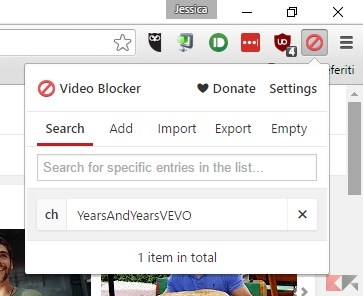
La scheda Add permette di aggiungere manualmente nuovi canali in tre modi diversi:
- channel: inserendo il link del canale;
- wildcard: inserendo del testo da cercare nel titolo del canale;
- keyword: inserendo una parola chiave da cercare nel canale o nella sua descrizione.
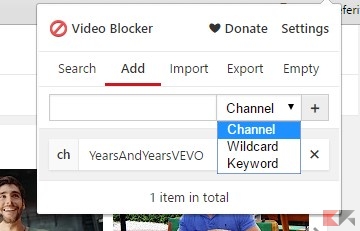
Le schede Import ed Export vi permetteranno rispettivamente di importare ed esportare la lista canali YouTube bloccati in un file .csv, funzionalità utile per estendere il blocco anche ad altri dispositivi.
La scheda empty, infine, vi permetterà di svuotare la lista dei canali bloccati su YouTube.
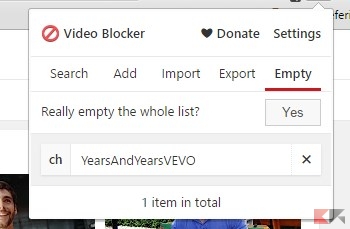
Accedendo alle impostazioni di Video Blocker (click destro sull’icona di fianco alla barra degli indirizzi > Opzioni) potrete impostare una password per impedire a chi non la conosce di aggiungere o rimuovere canali dalla lista di blocco.
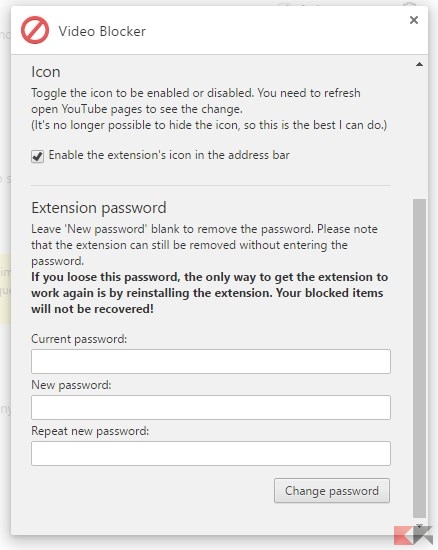
Ciò tuttavia non impedisce la disinstallazione dell’estensione con conseguente perdita della lista di blocco.
Un modo per evitare che chi utilizza il browser si renda conto della sua presenza (e che quindi non pensi a disinstallarla) è quello di nascondere l’icona dalla barra dedicata, togliendo il segno di spunta da “Enable the extension’s icon in the address bar”
L’articolo Come bloccare canali YouTube su Chrome, Opera e Firefox appare per la prima volta su Chimera Revo – News, guide e recensioni sul Mondo della tecnologia.
Se vuoi sostenerci, puoi farlo acquistando qualsiasi cosa dai diversi link di affiliazione che abbiamo nel nostro sito o partendo da qui oppure alcune di queste distribuzioni GNU/Linux che sono disponibili sul nostro negozio online, quelle mancanti possono essere comunque richieste, e su cui trovi anche PC, NAS e il ns ServerOne. Se ti senti generoso, puoi anche donarmi solo 1€ o più se vuoi con PayPal e aiutarmi a continuare a pubblicare più contenuti come questo. Grazie!
Hai dubbi o problemi? Ti aiutiamo noi!
Se vuoi rimanere sempre aggiornato, iscriviti al nostro canale Telegram.Se vuoi ricevere supporto per qualsiasi dubbio o problema, iscriviti alla nostra community Facebook o gruppo Telegram.
Cosa ne pensi? Fateci sapere i vostri pensieri nei commenti qui sotto.
Ti piace quello che leggi? Per favore condividilo con gli altri.






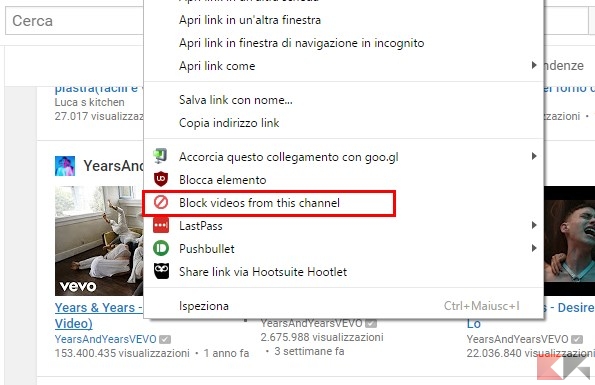








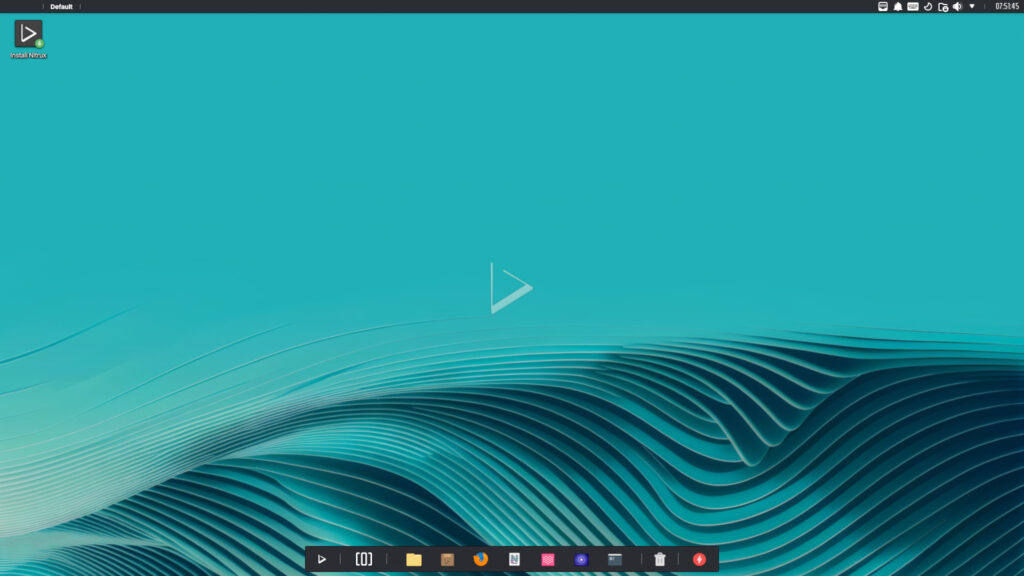











Non mi risulta che disinstallando Video Blocker (su Firefox 48.x) si perda la lista dei canali bloccati. A me non è mai successo e reinstallandola ho sempre ritrovato l’ultima configurazione. Comunque è possibile salvare i canali bloccati da Menù ed eventualmente ricaricarli.
Unico problerma riscontrato: dopo la versione 2.0.1, Video Blocker su FF a me non funziona più perché mostra l’icona al secondo o terzo riavvio di FF, ma non risponde ai “clic” (con YouTube aperto, ovviamente).
Pericle, SV